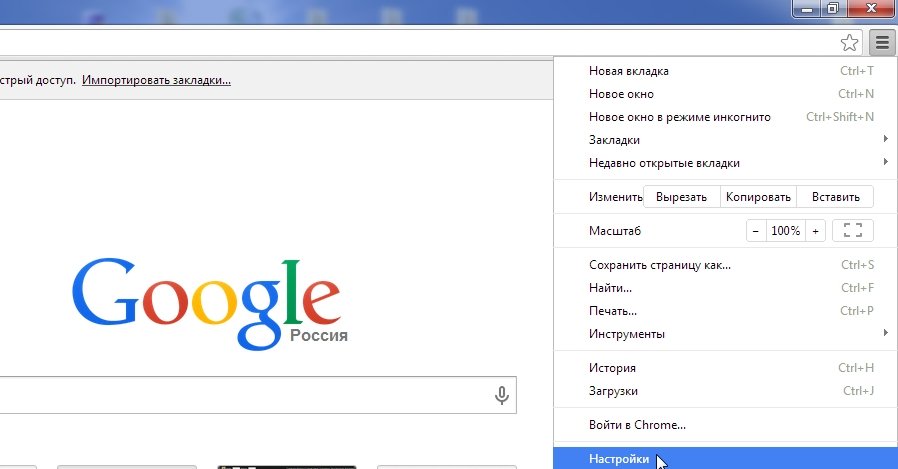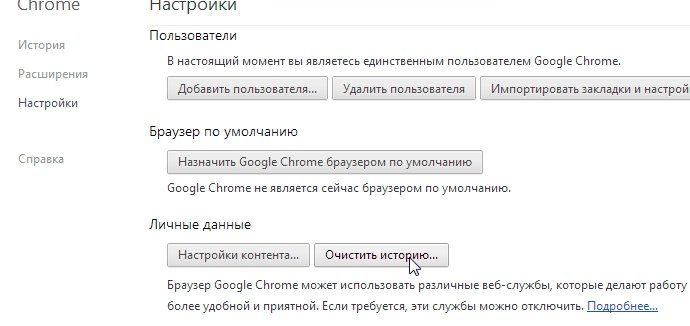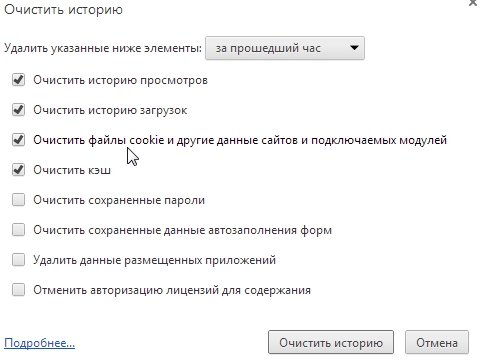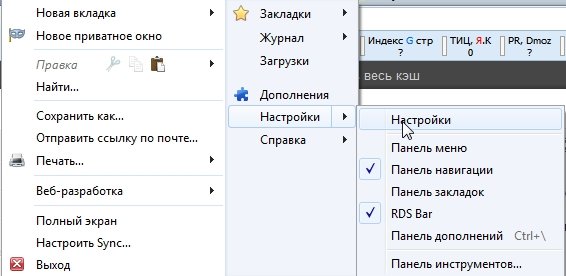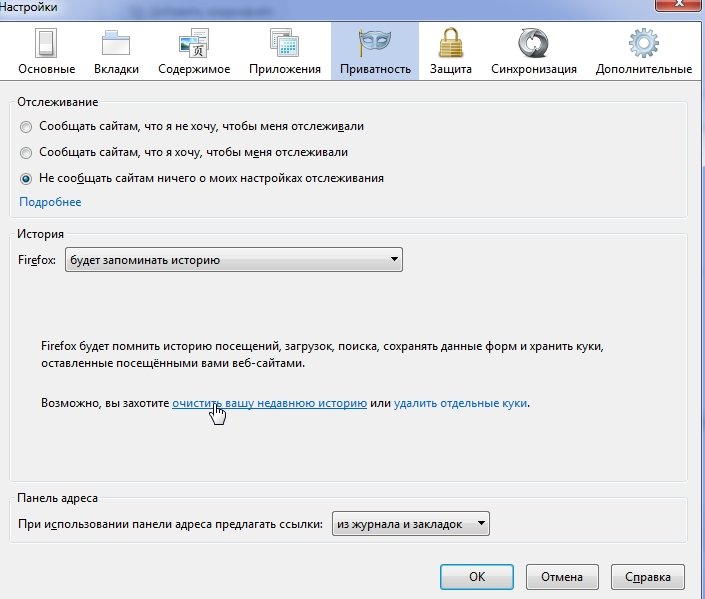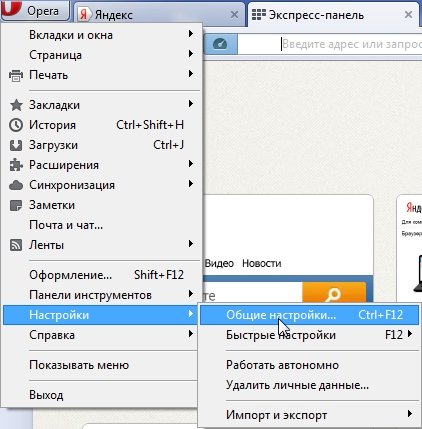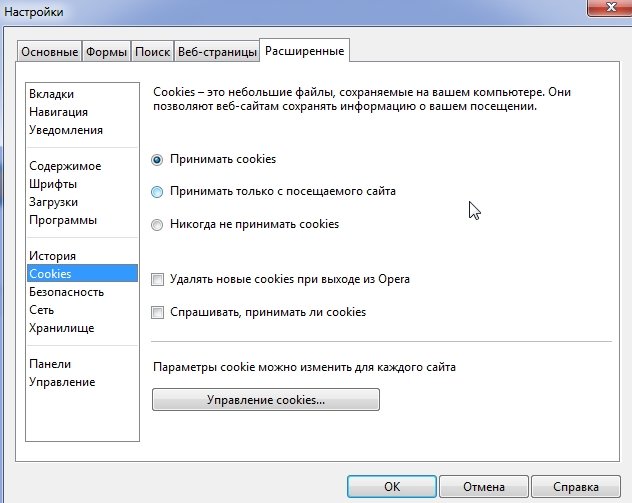У многих начинающих пользователей вызывает определенные трудности такая простая задача, как очистить кэш и куки в браузере. Вообще, это довольно часто приходится делать, когда вы избавляетесь от всякого рекламного ПО например, или хотите ускорить работу браузера и чистите историю.
У многих начинающих пользователей вызывает определенные трудности такая простая задача, как очистить кэш и куки в браузере. Вообще, это довольно часто приходится делать, когда вы избавляетесь от всякого рекламного ПО например, или хотите ускорить работу браузера и чистите историю.
Рассмотрим все на примере трех самых распространенных браузеров: Chrome, Firefox, Opera.
Google Chrome
Для очистки кеша и куков в Chrome откройте браузер. Справа в верху вы увидите три полоски, нажав на которые можно попасть в настройки.
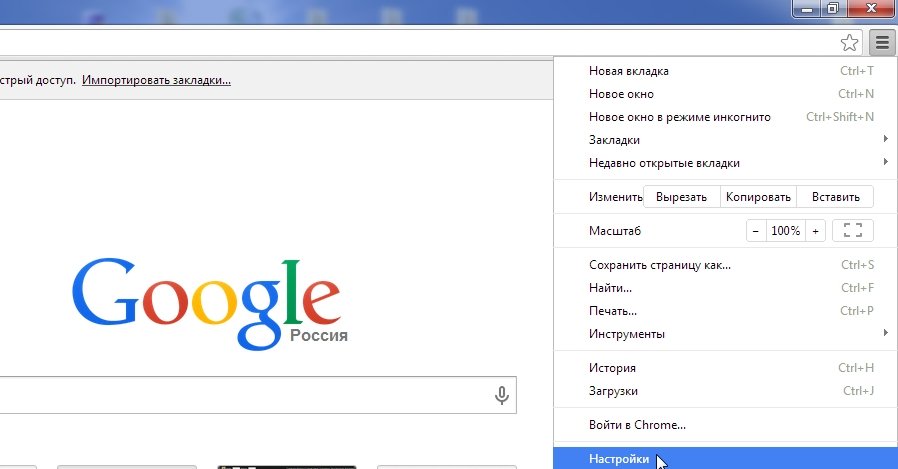
В настройках, когда докрутите ползунок до самого низа, нажмите на кнопку подробнее. Далее нужно найти заголовок — личные данные. Выбираете пункт очистить историю.
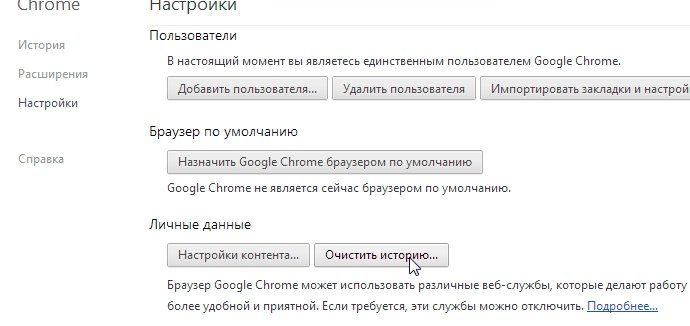
После этого можно выбрать галочками, что вы хотите удалить и за какой промежуток времени. Если дело касается вирусов и рекламного ПО рекомендуется удалять куки и кэш за все время работы браузера.
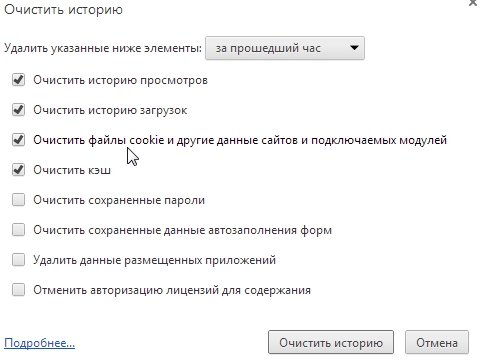
Mozilla Firefox
Для начала переходите в настройки, нажав на кнопку оранжевую кнопку «Firefox» в левом верхнем углу окна браузера.
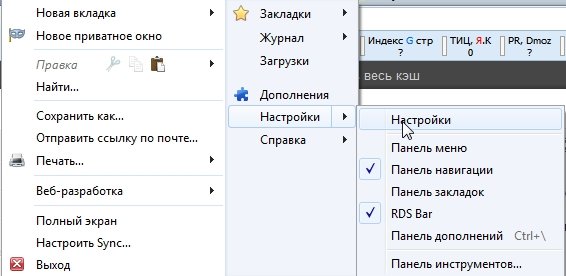
Далее переходите во вкладку приватность, и нажимаете по пункту — очистить недавнюю историю (см. скриншот ниже).
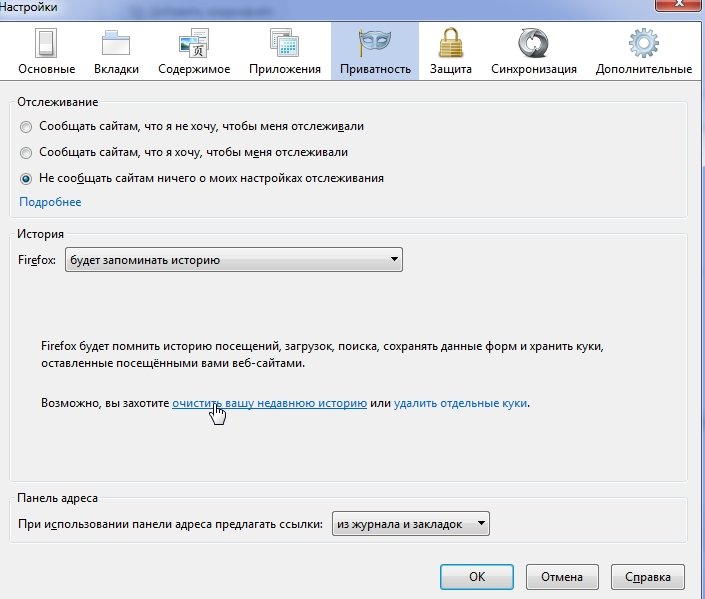
Здесь так же, как в Chrome, можно выбрать за какое время и что удалить.

Opera
Переходим в настройки браузера: можно нажать на Cntrl+F12, можно через меню в левом верхнем углу.
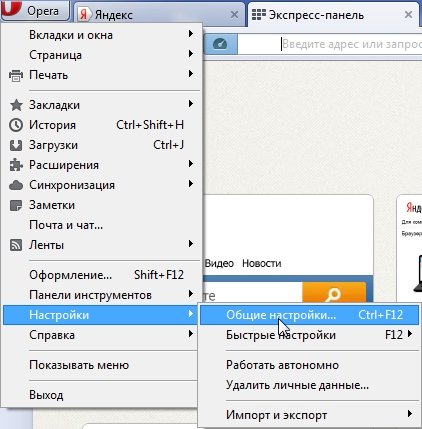
Во вкладке расширенные обратите внимание на пункты «история» и «Cookies». Это и есть то, что надо. Здесь можно удалить, как отдельные куки для какого либо сайта, так и полностью все…
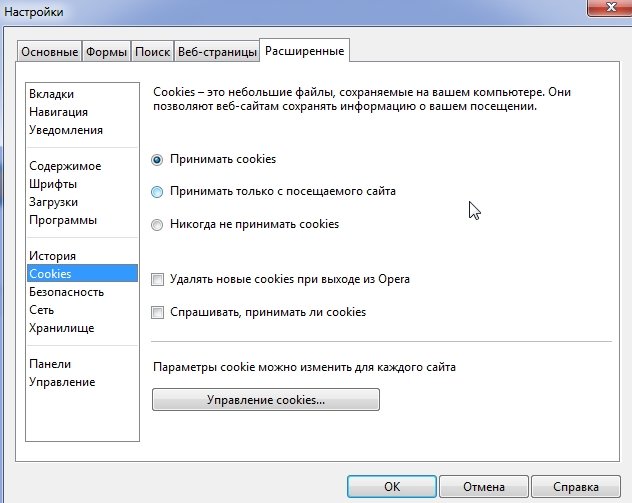
Оцените статью:
(1 голос, среднее: 5 из 5)
Поделитесь с друзьями!